Почему мой iPhone продолжает удалять приложения?
Вы когда-нибудь искали приложение, которое, как вы знаете, уже устанавливали, но не могли его найти? Иногда мы удаляем приложения и забываем о них, что характерно для приложений, которые мало используются. Но также возможно, что ваш iPhone решил удалить это приложение автоматически, потому что был включен параметр «Выгрузка приложений».
Управление хранилищем на iPhone является проблемой для многих пользователей. Приложения, изображения и другие файлы занимают много места на устройстве, и довольно часто бывает, что вы не можете установить новое приложение или обновление iOS, потому что у вас недостаточно места.
Один из способов, которым ваш iPhone может справиться с этим, — автоматическое удаление приложений, которые не использовались какое-то время. Но если вас это расстраивает, когда вы в конечном итоге используете удаленное приложение и вам нужно дождаться его переустановки, то наш учебник ниже покажет вам, как найти и отключить этот параметр.
Как остановить мой iPhone от автоматического удаления приложений
- Открыть Настройки.
- Выбирать Магазин приложений.
- Выключить Выгрузка неиспользуемых приложений вариант.
Ниже наша статья продолжается дополнительной информацией о том, как запретить iPhone автоматически удалять приложения, включая изображения этих шагов.
Программы для Windows, мобильные приложения, игры - ВСЁ БЕСПЛАТНО, в нашем закрытом телеграмм канале - Подписывайтесь:)
Последнее обновление 18.07.2023 / Партнерские ссылки / Изображения из Amazon Product Advertising API
| Как партнер Amazon, я зарабатываю на соответствующих покупках.
Как запретить iPhone автоматически удалять неиспользуемые приложения (руководство с картинками)
Действия, описанные в этой статье, были выполнены на iPhone 7 Plus с iOS 11.4.2. Однако эти же шаги по-прежнему работают на более новых моделях iPhone, таких как iPhone 13 и iPhone 14, а также на более новых версиях iOS, таких как iOS 15 и iOS 16.
В этом руководстве предполагается, что ваш iPhone в настоящее время настроен таким образом, что он автоматически удаляет некоторые приложения с вашего устройства, если они не используются какое-то время. Вы всегда можете переустановить эти приложения позже, а настройки и данные для этих приложений сохраняются при их удалении.
Шаг 1: Откройте Настройки приложение.
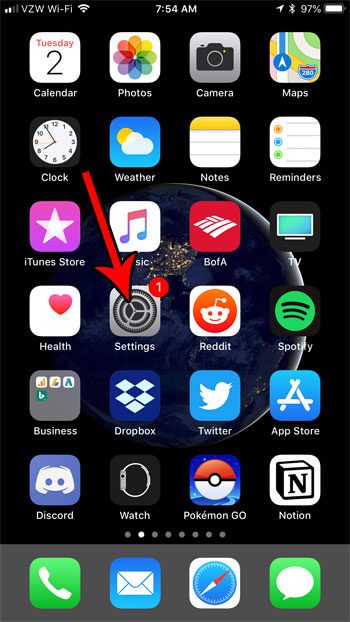
Шаг 2: прокрутите вниз и выберите iTunes и магазин приложений вариант.
В более новых версиях iOS, таких как iOS 14, вместо этого вы будете выбирать пункт «App Store» в меню.
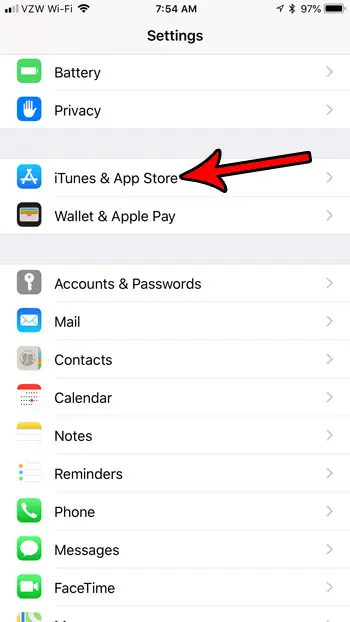
Шаг 3. Прокрутите это меню до конца и нажмите кнопку справа от Выгрузка неиспользуемых приложений чтобы отключить этот параметр.
Я отключил его на картинке ниже.
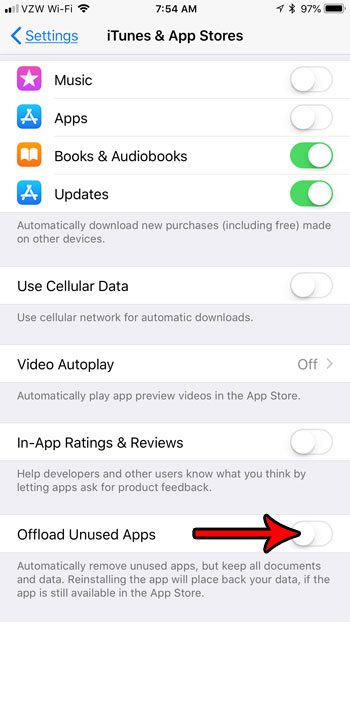
Теперь, когда вы знаете, как запретить iPhone удалять приложения, вы сможете использовать этот метод, чтобы убедиться, что приложения, которые вы установили на свое устройство, остаются там, пока вы не решите их удалить.
Если вы не хотите, чтобы ваш iPhone автоматически удалял приложения, но все еще ищете способы освободить место на вашем устройстве, ознакомьтесь с нашим руководством по управлению хранилищем iPhone. Есть много настроек и файлов, которые вы можете удалить с вашего iPhone, когда вам нужно освободить место для хранения.
Использование «Настройки» > «Основные» > «Метод хранения iPhone» для разгрузки приложения
Если вам нравится идея разгрузки приложений, но вы не хотите, чтобы ваш iPhone делал это за вас, у вас есть возможность выполнить эту задачу вручную. Просто зайдите в «Настройки», затем выберите «Общие», а затем «Хранилище iPhone».
Затем вы увидите кнопку «Выгрузить приложение», которая позволяет вам удалить приложение с устройства, сохранив его данные и документы, на случай, если вы решите снова загрузить приложение в будущем.
Дополнительная информация о «Почему мой iPhone продолжает удалять приложения?»
Даже модели iPhone с максимальным объемом памяти устройства могут столкнуться с проблемами свободного места. Хотя удаление элементов вручную, таких как удаление видео и фотографий или удаление файлов, загруженных в потоковом приложении, может иметь большое значение для освобождения места, управление приложениями обычно является одним из лучших методов.
iPhone не просто случайным образом удаляет приложения с устройства. Он удалит только те приложения, которые давно не использовались. Кроме того, он будет хранить данные и документы, связанные с этим приложением. Поэтому, если вы обнаружите, что ваш iPhone автоматически удалил приложение, вы всегда можете зайти в App Store и повторно загрузить это приложение. После этого данные и документы вашего приложения будут доступны в приложении.
Если вы обнаружите, что этот вариант все еще слишком проблематичен, то лучше отключить параметр для разгрузки приложений и вместо этого вручную удалить эти приложения. Вы можете сделать это, нажав и удерживая приложение, а затем выбрав опцию «Удалить приложение». Затем у вас есть возможность удалить приложение или удалить приложение с главного экрана.
Кроме того, вы можете вручную удалить приложение iPhone, перейдя в «Настройки» > «Основные» > «Хранилище iPhone»затем выберите приложение и выберите Удалить приложение вариант. В этом меню также есть опция «Выгрузить приложение», если вы хотите вручную выгрузить приложение.
Эта функция будет работать на моделях iPhone или iPad, использующих как минимум iOS 11, и является отличным способом сэкономить место для хранения для пользователей iOS, которым нужен более удобный способ управления хранилищем. Я использую эту опцию с тех пор, как Apple представила ее, и я никогда не сталкивался с проблемой удаления приложения, которое я фактически использовал на регулярной основе.
Связанный
Программы для Windows, мобильные приложения, игры - ВСЁ БЕСПЛАТНО, в нашем закрытом телеграмм канале - Подписывайтесь:)
